AppleWatch生活4日目を迎えました。
今日は出勤前に筋トレに行く日です。
筋トレ中もAppleWatchを身に着けてワークアウトのログをとってみることにします。
4日目もまだまだ新たな発見があります。
やっとAppleWatchの目覚ましを少し体験できました!
AppleWatchを着けて就寝し2日連続で目覚ましより早く起きてしまいましたが、今朝はやっとAppleWatchの目覚ましで起きることができました。
でも、一度目覚ましより早く目が覚めてうたた寝状態だったので、完全に熟睡状態からの目覚めではありませんでした。
じわじわ、優しく起こされます
「睡眠モード」をオンにして寝ていると、目覚ましのバイブがはじめは小さめに、そしてだんだん大きくなっていきます。
寝ぼけながら「なんか手首に振動を感じるな」という感覚から、だんだん「あ、目覚ましだ」と気づきます。
※確か、通常のアラームは最初から一定の振動だったと思います。
好みが分かれるかもしれない
YouTubeを見ていると、「目覚ましの騒音で起こされるより目覚めがいい」というコメントが多いですが、今までずっと目覚ましの大きな音に起こされてきた私には、少し優しすぎる感覚があります。
じわじわ、優しく起こされると、そのままじわじわ、二度寝してしまいそうです。
体を起こして目覚ましを止めて、その勢いでベッドから起きる習慣があると、ベッドの中で目覚ましを止めてしまうと布団の気持ちよさが続いて起きれなくなりそうな感覚があります。
子供のころは父に「起きろー!!」と大声で起こされてきた昭和の時代の家庭だったので、あんまり優しくされると甘えてしまいそうです。
筋トレでワークアウトログをとってみました
今日は出勤前に筋トレに行く日です。
筋トレ中もAppleWatchを着けて「ワークアウト」で記録をとってみました。
メニューは「伝統的筋力トレーニング」(笑)
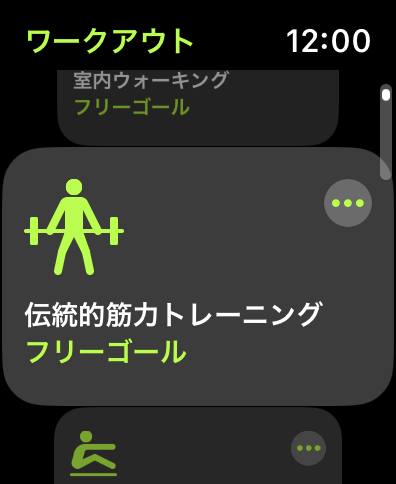
ワークアウトのメニューはたくさんあるのですが、筋トレは「伝統的筋力トレーニング」というものがあります。ウエイトトレーニングを「伝統的トレーニング」、それ以外のトレーニングは「機能的トレーニング」と言うそうです。
なぜか筋トレ系は「ローイング」だけ単独メニューがある
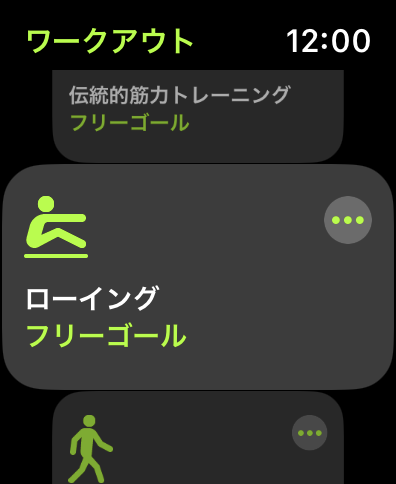
重りなどを「引く」動作(ローイング」だけ単独のメニューがあります。
なぜこれだけ独立しているのでしょうか?
背中のトレーニングは主に引く動作なので、今度利用してみたいと思います。
心拍数と消費エネルギーがわかります
ワークアウトログをスタートすると、運動時間のほか、心拍数や消費エネルギーを計測してくれます。
運動時間はトレーニング全体の時間と、実際に運動している時間を計ってくれます。
運動中の心拍数がわかるのがうれしい
今までまったく気にしていませんでしたが、運動中に心拍数を確認できるのはとても助かります。
年を取っていくと最大心拍数の目安はだんだん下がっていき、若い時と同じような強度でトレーニングをしていると心臓に負担がかかり、めまいがしたり気分が悪くなる時があります。
高強度でトレーニングをしているとき、適正な負担になっているのかを確認できれば、オーバートレーニングになっていないか確認することもできます。
また、心拍数が目標よりも低ければしっかり心拍数が上がるように追い込んでいく必要があるでしょう。
最大心拍数…220ー年齢
筋トレ時の心拍数目安…最大心拍数の80~90%(会話ができないレベル、無酸素運動)
これを参考にすると、私は45歳なので最大心拍数は175。
筋トレ時の心拍数目安は140~158となります。
今日の心拍数の最大は158でした。
筋トレ中は気にしていなかったのですが、おそらくベンチプレスで今日最も重い重量を挙げた時だと思います。
結構追い込めているということになるでしょうか。
たまに息がすごく切れて心臓がバクバク言っているときがあるので、その時は目安の心拍数を超えていないか確認することにします。
消費エネルギーがわかるのも励みになる
筋トレは有酸素運動ではないのでカロリー消費は目的にしていませんが、筋トレ中の消費カロリーがわかると励みになります。
実際に計測してみると、1時間ほどのトレーニングで約300kcal消費していました。
ちなみに、その他の活動消費も含めるとこの日の消費カロリーは1,000kcal。
安静時消費エネルギーが1,957kcalだったので、1日の総消費カロリーは3,000kcal近いことがわかりました。
これだけ動いたらたくさん食べても大丈夫ですね♪
ジムまでの徒歩でワークアウト中ですか?と聞かれる
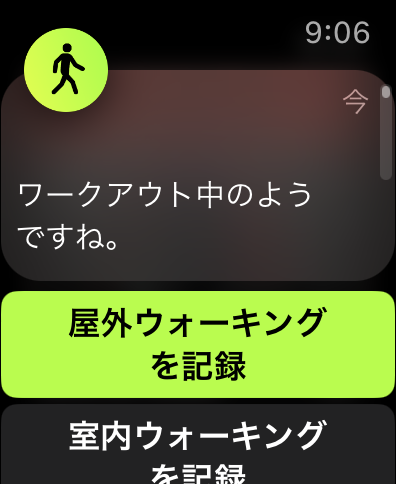
ジムまでは自宅から徒歩で15分ちょっと歩きます。
信号が無い札幌の地下歩道をテンポよく歩いていると、AppleWatchからの通知があり「ワークアウト中のようですね?」と呼びかけられ、「屋外ウォーキングを記録」と「室内ウォーキングを記録」の選択画面が出て、どちらかを選ぶとワークアウトアプリが起動します。
私は「屋外ウォーキング」を選択しました。
すると歩き始めた時間にさかのぼってワークアウトのログを取り始めてくれます。
自分の行動をAppleWatchが気にしてくれているようです。
AppleWatch 4日目で感じた〇と×
〇 Quick Payがとても便利
少し高額な買い物はSuicaではなくQuick Payを使います。
単身赴任のため、食材を1週間分程度まとめて買うのですが、その時はたいていQuick Payで支払います。
iPhoneで使うときは、リーダーにかざした後、スタートボタンをダブルクリックし、フェイスIDで承認しないと決済が始まりません。
でも、AppleWatchならサイドボタンをダブルタッチして決済カードを選択して、あとはリーダーにかざすだけです。
これまではフェイスIDのために、レジで一瞬マスクを外していました。
フェイスIDが認証できないとパスコードを入力するなど、少し面倒な作業が必要でした。
〇 Suicaの支払いはだいぶ慣れてきました
支払いのために手首をかざす動作が少しずつ慣れてきました。
最初はぎこちない動きで、AppleWatchをぴったりとリーダーにかざしていましたが、ある程度ルーズにかざしても反応することがわかりました。
AppleWatchが完全にコートに隠れていても大丈夫でした。
ローソンではポンタカードを自動でチャージしてくれる!
iPhoneのウォレットにポンタカードを登録していればAppleWatchにも登録されます。
その状態でSuica決済をすると自動でポンタポイントが加算されます。
これまではPontaカードを別で提示する必要がありましたがその手間が省かれました。
Apple Payで支払えば決済カードはSuica以外でもいいようです。
× コートを着ながらだと非常に操作しずらい
コートを着ているときはAppleWatchの操作がほんとうにイライラします。
ちょっとでも画面に服が被っているとうまく反応してくれません。
もう少し使っていたらコツをつかめるかもしれませんが、今のところはイライラするのでコートを着ているときはできるだけ触らないようにします。
× LINEを見る手順が面倒
AppleWatchに通知してほしい重要なものとしてLINEがあるのですが、LINEを見るのが少し面倒です。
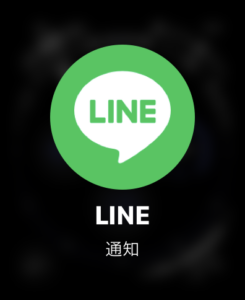
①メッセージが届くと通知されるのでタップ。
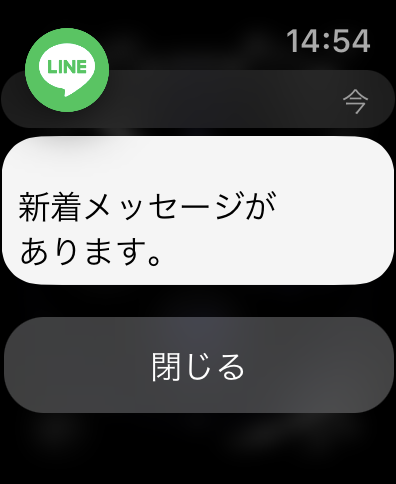
②「新着メッセージがあります」と表示されるのでタップ。
iPhoneでは着信があってもiPhoneがロックされてないときは通知窓にメッセージが表示されない設定しにしているので②が表示されると思います。
そして、このメッセージをタップすると、少し前のメッセージが表示されて、最新のメッセージは下にスライドさせないと見られません。
iPhoneのLINEなら最新のメッセージが表示されるのに、AppleWatchだとなぜ中途半端な場所を表示させるのだろう?
要件をパッと見てチェックしたいのに、少し煩わしいです。
ちなみに、AppleWatch簡単な定型文のほかにseries7以降では文字入力もできます。
series8からはフリック入力ができます。
小さい画面の割には文字入力の反応はいいですが、それでもやっぱりiPhoneの方が断然入力しやすいです。
ダイソーで面白アイテムを買いました

ウェブサイトでAppleWatchの充電器を検索していたら、面白い物を発見しました。
ダイソーで販売しているスマートウォッチ用のスタンドです。

昔のブラウン管パソコンをモチーフにしているゴム製のスタンドです。
中に充電ケーブルを通して充電します。
かわいいデザインで、それなりに使いやすいです。
新しいガジェットを買うと、こういうものを買いがちです。
小さな「便利!」と新しいことがうれしいAppleWatch生活4日目でした
AppleWatchを使っていると今までの生活に無かった健康管理を数字で見ることや、スマホを使わない電子決済が便利で、これまでとは少し違う生活を体験しています。
こうやって世の中が少しずつ進化して便利になっていくんだな、と今更ながら時代の変化を感じています。
iPadやiPhoneもそうですが、生活が変化していくガジェットを生み出すAppleはすごいです。
最後までお読みいただきありがとうございました^ ^



コメント